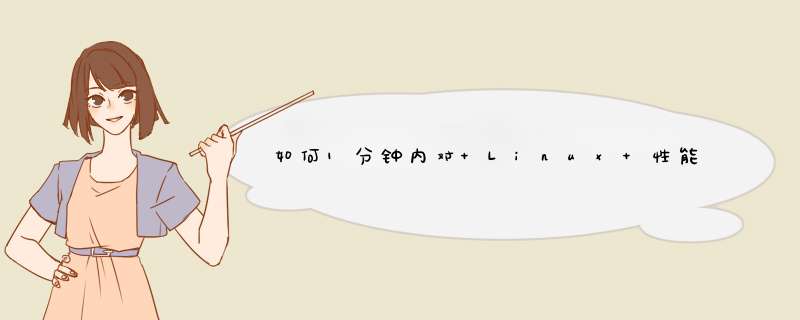
uptime
dmesg | tail
vmstat 1
mpstat -P ALL 1
pidstat 1
iostat -xz 1
free -m
sar -n DEV 1
sar -n TCP,ETCP 1
top
这10个命令到底是什么意思,我为大家一一解释一下:
1.uptime
# uptime
03:16:26 up 21:31, 1 user, load average: 10.02, 06.43, 09.02
在上面的例子中,平均负载显示是在不断增加的,1 分钟的值是 10,相比 15 分钟的值 09 来说是增加了。这个数字这么大就意味着有事情发生了.
2. dmesg | tail
# dmesg | tail
[ 14.102501] ISO 9660 Extensions: RRIP_1991A
[ 15.900216] ISO 9660 Extensions: Microsoft Joliet Level 3
[ 15.900234] ISO 9660 Extensions: RRIP_1991A
[ 17.030540] EXT4-fs (vda1): resizing filesystem from 5242619 to 13106939 blocks
[ 17.151434] random: crng init done
[ 17.151436] random: 7 urandom warning(s) missed due to ratelimiting
[ 18.314268] EXT4-fs (vda1): resized filesystem to 13106939
[ 20.394666] new mount options do not match the existing superblock, will be ignored
[ 38.405804] ISO 9660 Extensions: Microsoft Joliet Level 3
[ 38.407599] ISO 9660 Extensions: RRIP_1991A
这里展示的是最近 10 条系统消息日志,如果系统消息没有就不会展示。主要是看由于性能问题导致的错误。
3. vmstat 1
# vmstat 1
procs -----------memory---------- ---swap-- -----io---- -system-- ------cpu-----
r b swpd free buff cache si so bi bo in cs us sy id wa st
1 0 0 324644 141184 1270628 0 0 10 40 207 431 1 1 99 0 0
0 0 0 324388 141184 1270628 0 0 0 0 130 280 1 1 98 0 0
0 0 0 324388 141184 1270628 0 0 0 0 89 169 0 0 100 0 0
0 0 0 324420 141184 1270628 0 0 0 0 118 225 1 0 99 0 0
0 0 0 324420 141184 1270628 0 0 0 32 125 254 0 0 99 1 0
1 1 0 324420 141184 1270628 0 0 0 68 96 171 0 0 96 4 0
0 0 0 324452 141184 1270628 0 0 0 184 127 166 0 1 96 3 0
^C
r: CPU 上的等待运行的可运行进程数。这个指标提供了判断 CPU 饱和度的数据,因为它不包含 I/O 等待的进程。可解释为:“r” 的值比 CPU 数大的时候就是饱和的。
free:空闲内存,单位是 k。如果这个数比较大,就说明你还有充足的空闲内存。“free -m” 和下面第 7 个命令,可以更详细的分析空闲内存的状态。
si,so:交换进来和交换出去的数据量,如果这两个值为非 0 值,那么就说明没有内存了。
us,sy,id,wa,st:这些是 CPU 时间的分解,是所有 CPU 的平均值。它们是用户时间,系统时间(内核),空闲,等待 I/O 时间,和被偷的时间(这里主要指其它的客户,或者使用 Xen,这些客户有自己独立的 *** 作域)。
4. mpstat -P ALL 1
# mpstat -P ALL 1
Linux 4.15.0-88-generic (VM-0-17-ubuntu) 06/15/2020 _x86_64_ (1 CPU)
03:33:26 AM CPU %usr %nice %sys %iowait %irq %soft %steal %guest %gnice %idle
03:33:27 AM all 0.00 0.00 0.00 1.00 0.00 0.00 0.00 0.00 0.00 99.00
03:33:27 AM 0 0.00 0.00 0.00 1.00 0.00 0.00 0.00 0.00 0.00 99.00
这个命令打印各个 CPU 的时间统计,可以看出整体 CPU 的使用是不是均衡的。由于我使用的是1H2G主机看不出区别!
5. pidstat 1
# pidstat 1
Linux 4.15.0-88-generic (VM-0-17-ubuntu) 06/15/2020 _x86_64_ (1 CPU)
03:34:47 AM UID PID %usr %system %guest %wait %CPU CPU Command
03:34:48 AM 0 1120 1.00 0.00 0.00 0.00 1.00 0 sshd
pidstat 命令为每个 CPU 统计信息功能。由于我使用的是1H2G主机看不出区别!
6. iostat -xz 1
# iostat -xz 1
Linux 4.15.0-88-generic (VM-0-17-ubuntu) 06/15/2020 _x86_64_ (1 CPU)
avg-cpu: %user %nice %system %iowait %steal %idle
0.67 0.01 0.52 0.29 0.00 98.52
Device r/s w/s rkB/s wkB/s rrqm/s wrqm/s %rrqm %wrqm r_await w_await aqu-sz rareq-sz wareq-sz svctm %util
loop0 0.00 0.00 0.00 0.00 0.00 0.00 0.00 0.00 0.22 0.00 0.00 9.64 0.00 0.00 0.00
scd0 0.02 0.00 0.48 0.00 0.00 0.00 0.00 0.00 0.21 0.00 0.00 27.72 0.00 0.19 0.00
vda 0.64 4.07 9.15 40.59 0.00 1.99 0.00 32.85 3.58 2.31 0.01 14.31 9.96 0.24 0.11
avg-cpu: %user %nice %system %iowait %steal %idle
0.00 0.00 0.00 0.00 0.00 100.00
Device r/s w/s rkB/s wkB/s rrqm/s wrqm/s %rrqm %wrqm r_await w_await aqu-sz rareq-sz wareq-sz svctm %util
r/s, w/s, rkB/s, wkB/s:这些表示设备上每秒钟的读写次数和读写的字节数(单位是k字节)。这些可以看出设备的负载情况。性能问题可能就是简单的因为大量的文件加载请求。
await:I/O 等待的平均时间(单位是毫秒)。这是应用程序所等待的时间,包含了等待队列中的时间和被调度服务的时间。过大的平均等待时间就预示着设备超负荷了或者说设备有问题了。
avgqu-sz:设备上请求的平均数。数值大于 1 可能表示设备饱和了(虽然设备通常都是可以支持并行请求的,特别是在背后挂了多个磁盘的虚拟设备)。
%util:设备利用率。是使用率的百分数,展示每秒钟设备工作的时间。这个数值大于 60% 则会导致性能很低(可以在 await 中看),当然这也取决于设备特点。这个数值接近 100% 则表示设备饱和了。
7. free -m/h
ubuntu@VM-0-17-ubuntu:~# free -m
total used free shared buff/cache available
Mem: 1833 137 313 5 1381 1506
Swap: 0 0 0
ubuntu@VM-0-17-ubuntu:~$ free -h
total used free shared buff/cache available
Mem: 1.8G 139M 311M 5.8M 1.3G 1.5G
Swap: 0B 0B 0B
这个命令我相信大家都熟悉,buffers:用于块设备 I/O 缓冲的缓存,cached:用于文件系统的页缓存。
8. sar -n DEV 1
ubuntu@VM-0-17-ubuntu:~# sar -n DEV 1
Linux 4.15.0-88-generic (VM-0-17-ubuntu) 06/15/2020 _x86_64_ (1 CPU)
03:43:35 AM IFACE rxpck/s txpck/s rxkB/s txkB/s rxcmp/s txcmp/s rxmcst/s %ifutil
03:43:36 AM eth0 11.00 10.00 0.79 1.06 0.00 0.00 0.00 0.00
03:43:36 AM lo 0.00 0.00 0.00 0.00 0.00 0.00 0.00 0.00
使用这个工具是可以检测网络接口的吞吐:rxkB/s 和 txkB/s,作为收发数据负载的度量,也是检测是否达到收发极限。在上面这个例子中,eth0 接收数据达到 0.79 kb 字节/秒,发送数据达到1.06 字节/秒。
9. sar -n TCP,ETCP 1
ubuntu@VM-0-17-ubuntu:~# sar -n TCP,ETCP 1
Linux 4.15.0-88-generic (VM-0-17-ubuntu) 06/15/2020 _x86_64_ (1 CPU)
03:49:56 AM active/s passive/s iseg/s oseg/s
03:49:57 AM 0.00 0.00 5.05 3.03
03:49:56 AM atmptf/s estres/s retrans/s isegerr/s orsts/s
03:49:57 AM 0.00 0.00 0.00 0.00 0.00
这是对 TCP 关键指标的统计,它包含了以下内容:
active/s:每秒本地发起的 TCP 连接数(例如通过 connect() 发起的连接)。
passive/s:每秒远程发起的连接数(例如通过 accept() 接受的连接)。
retrans/s:每秒TCP重传数。
10. top
ubuntu@VM-0-17-ubuntu:~# top
top - 03:53:20 up 1 day, 1:41, 1 user, load average: 0.01, 0.04, 0.00
Tasks: 89 total, 1 running, 52 sleeping, 0 stopped, 0 zombie
%Cpu(s): 0.3 us, 0.3 sy, 0.0 ni, 99.3 id, 0.0 wa, 0.0 hi, 0.0 si, 0.0 st
KiB Mem : 1877076 total, 317436 free, 143420 used, 1416220 buff/cache
KiB Swap: 0 total, 0 free, 0 used. 1540856 avail Mem
PID USER PR NI VIRT RES SHR S %CPU %MEM TIME+ COMMAND
3730 root 20 0 105688 6812 5840 S 0.3 0.4 0:00.01 sshd
7546 root 20 0 644608 14924 6776 S 0.3 0.8 2:48.99 YDService
1 root 20 0 159892 9260 6796 S 0.0 0.5 0:06.45 systemd
2 root 20 0 0 0 0 S 0.0 0.0 0:00.00 kthreadd
4 root 0 -20 0 0 0 I 0.0 0.0 0:00.00 kworker/0:0H
6 root 0 -20 0 0 0 I 0.0 0.0 0:00.00 mm_percpu_wq
7 root 20 0 0 0 0 S 0.0 0.0 0:04.29 ksoftirqd/0
8 root 20 0 0 0 0 I 0.0 0.0 0:08.85 rcu_sched
9 root 20 0 0 0 0 I 0.0 0.0 0:00.00 rcu_bh
10 root rt 0 0 0 0 S 0.0 0.0 0:00.00 migration/0
11 root rt 0 0 0 0 S 0.0 0.0 0:00.16 watchdog/0
12 root 20 0 0 0 0 S 0.0 0.0 0:00.00 cpuhp/0
13 root 20 0 0 0 0 S 0.0 0.0 0:00.00 kdevtmpfs
top 命令包含了很多我们前面提到的指标。这个命令可以很容易看出指标的变化表示负载的变化,这个看起来和前面的命令有很大不同。
top 的一个缺陷也比较明显,很难看出变化趋势,其它像 vmstat 和 pidstat 这样的工具就会很清晰,它们是以滚动的方式输出统计信息。所以如果你在看到有问题的信息时没有及时的暂停下来(Ctrl-S 是暂停, Ctrl-Q 是继续),那么这些有用的信息就会被清屏。
文章原文: https://www.113p.cn/129.html (来都来了,就去我博客看下!!)
1.查看系统负载(1)uptime
这个命令可以快速查看机器的负载情况。
在Linux系统中,这些数据表示等待CPU资源的进程和阻塞在不可中断IO进程(进程状态为D)的数量。
命令的输出,load average表示1分钟、5分钟、15分钟的平均负载情况。
通过这三个数据,可以了解服务器负载是在趋于紧张还是趋于缓解。
如果1分钟平均负载很高,而15分钟平均负载很低,说明服务器正在命令高负载情况,需要进一步排查CPU资源都消耗在了哪里。
反之,如果15分钟平均负载很高,1分钟平均负载较低,则有可能是CPU资源紧张时刻已经过去。
(2)W
Show who is logged on and what they are doing.
可查询登录当前系统的用户信息,以及这些用户目前正在做什么 *** 作
其中的load average后面的三个数字则显示了系统最近1分钟、5分钟、15分钟的系统平均负载情况
注意:
load average这个输出值,这三个值的大小一般不能大于系统逻辑CPU的个数。
如果输出中系统有4个逻辑CPU,如果load average的三个值长期大于4时,说明CPU很繁忙,负载很高,可能会影响系统性能,
但是偶尔大于4时,倒不用担心,一般不会影响系统性能。相反,如果load average的输出值小于CPU的个数,则表示CPU还有空闲
2.dmesg | tail
该命令会输出系统日志的最后10行。
这些日志可以帮助排查性能问题.
3.vmstat
vmstat Virtual Meomory Statistics(虚拟内存统计),用来获得有关进程、虚存、页面交换空间及 CPU活动的信息。这些信息反映了系统的负载情况。
后面跟的参数1,表示每秒输出一次统计信息,表头提示了每一列的含义
(1)监控进程procs:
r:等待在CPU资源的进程数。
这个数据比平均负载更加能够体现CPU负载情况,数据中不包含等待IO的进程。如果这个数值大于机器CPU核数,那么机器的CPU资源已经饱和(出现了CPU瓶颈)。
b:在等待io的进程数 。
(2)监控内存memoy:
swpd:现时可用的交换内存(单位KB)
free:系统可用内存数(以千字节为单位)
buff: 缓冲去中的内存数(单位:KB)。
cache:被用来做为高速缓存的内存数(单位:KB)。
(3)监控swap交换页面
si: 从磁盘交换到内存的交换页数量,单位:KB/秒。
so: 从内存交换到磁盘的交换页数量,单位:KB/秒。
如果这个数据不为0,说明系统已经在使用交换区(swap),机器物理内存已经不足。
(4)监控 io块设备
bi: 发送到块设备的块数,单位:块/秒。
bo: 从块设备接收到的块数,单位:块/秒。
(5)监控system系统
in: 每秒的中断数,包括时钟中断。
cs: 每秒的环境(上下文)转换次数。
(6)监控cpu中央处理器:
us:用户进程使用的时间 。以百分比表示。
sy:系统进程使用的时间。 以百分比表示。
id:中央处理器的空闲时间 。以百分比表示。
us, sy, id, wa, st:这些都代表了CPU时间的消耗,它们分别表示用户时间(user)、系统(内核)时间(sys)、空闲时间(idle)、IO等待时间(wait)和被偷走的时间(stolen,一般被其他虚拟机消耗)。
这些CPU时间,可以让我们很快了解CPU是否出于繁忙状态。
注:
如果IO等待时间很长,那么系统的瓶颈可能在磁盘IO。
如果用户时间和系统时间相加非常大,CPU出于忙于执行指令。
如果有大量CPU时间消耗在用户态,也就是用户应用程序消耗了CPU时间。这不一定是性能问题,需要结合r队列,一起分析。
4.mpstat -P ALL 1
该命令可以显示每个CPU的占用情况,如果有一个CPU占用率特别高,那么有可能是一个单线程应用程序引起的。
MultiProcessor Statistics的缩写,是实时系统监控工具
其报告与CPU的一些统计信息,这些信息存放在/proc/stat文件中。在多CPUs系统里,其不但能查看所有CPU的平均状况信息,而且能够查看特定CPU的信息。
格式:mpstat [-P {|ALL}] [internal [count]]
-P {|ALL} 表示监控哪个CPU, cpu在[0,cpu个数-1]中取值
internal 相邻的两次采样的间隔时间
count 采样的次数,count只能和delay一起使用
all : 指所有CPU
%usr : 显示在用户级别(例如应用程序)执行时CPU利用率的百分比
%nice :显示在拥有nice优先级的用户级别执行时CPU利用率的百分比
%sys : 现实在系统级别(例如内核)执行时CPU利用率的百分比
%iowait : 显示在系统有未完成的磁盘I/O请求期间CPU空闲时间的百分比
%irq : 显示CPU服务硬件中断所花费时间的百分比
%soft : 显示CPU服务软件中断所花费时间的百分比
%steal : 显示虚拟机管理器在服务另一个虚拟处理器时虚拟CPU处在非自愿等待下花费时间的百分比
%guest : 显示运行虚拟处理器时CPU花费时间的百分比
%idle : 显示CPU空闲和系统没有未完成的磁盘I/O请求情况下的时间百分比
系统有两个CPU。如果使用参数 -P 然后紧跟CPU编号得到指定CPU的利用率。
( Ubuntu安装: apt-get install sysstat)
5.pidstat 1
pidstat命令输出进程的CPU占用率,该命令会持续输出,并且不会覆盖之前的数据,可以方便观察系统动态
6.iostat -xz 1
iostat命令主要用于查看机器磁盘IO情况
r/s, w/s, rkB/s, wkB/s:分别表示每秒读写次数和每秒读写数据量(千字节)。读写量过大,可能会引起性能问题。
await:IO *** 作的平均等待时间,单位是毫秒。这是应用程序在和磁盘交互时,需要消耗的时间,包括IO等待和实际 *** 作的耗时。如果这个数值过大,可能是硬件设备遇到了瓶颈或者出现故障。
avgqu-sz:向设备发出的请求平均数量。如果这个数值大于1,可能是硬件设备已经饱和(部分前端硬件设备支持并行写入)。
%util:设备利用率。这个数值表示设备的繁忙程度,经验值是如果超过60,可能会影响IO性能(可以参照IO *** 作平均等待时间)。如果到达100%,说明硬件设备已经饱和。
注:如果显示的是逻辑设备的数据,那么设备利用率不代表后端实际的硬件设备已经饱和。值得注意的是,即使IO性能不理想,也不一定意味这应用程序性能会不好,可以利用诸如预读取、写缓存等策略提升应用性能
7.free -m
free命令可以查看系统内存的使用情况,-m参数表示按照兆字节展示。
最后两列分别表示用于IO缓存的内存数,和用于文件系统页缓存的内存数。
注:
第二行-/+ buffers/cache,看上去缓存占用了大量内存空间。这是Linux系统的内存使用策略,尽可能的利用内存,如果应用程序需要内存,这部分内存会立即被回收并分配给应用程序。
如果可用内存非常少,系统可能会动用交换区(如果配置了的话),这样会增加IO开销(可以在iostat命令中提现),降低系统性能。
8.sar -n DEV 1
sar命令在这里可以查看网络设备的吞吐率。
在排查性能问题时,可以通过网络设备的吞吐量,判断网络设备是否已经饱和。
9.sar -n TCP,ETCP 1
sar命令在这里用于查看TCP连接状态,其中包括:
active/s:每秒本地发起的TCP连接数,既通过connect调用创建的TCP连接;
passive/s:每秒远程发起的TCP连接数,即通过accept调用创建的TCP连接;
retrans/s:每秒TCP重传数量;
TCP连接数可以用来判断性能问题是否由于建立了过多的连接,进一步可以判断是主动发起的连接,还是被动接受的连接。TCP重传可能是因为网络环境恶劣,或者服务器压力过大导致丢包。
10.top
top命令包含了前面好几个命令的检查的内容。比如系统负载情况(uptime)、系统内存使用情况(free)、系统CPU使用情况(vmstat)等。
因此通过这个命令,可以相对全面的查看系统负载的来源。同时,top命令支持排序,可以按照不同的列排序,方便查找出诸如内存占用最多的进程、CPU占用率最高的进程等。
但是,top命令相对于前面一些命令,输出是一个瞬间值,如果不持续盯着,可能会错过一些线索。这时可能需要暂停top命令刷新,来记录和比对数据。
欢迎分享,转载请注明来源:内存溢出

 微信扫一扫
微信扫一扫
 支付宝扫一扫
支付宝扫一扫
评论列表(0条)